kafka安装与使用
Posted kui-technology
tags:
篇首语:本文由小常识网(cha138.com)小编为大家整理,主要介绍了kafka安装与使用相关的知识,希望对你有一定的参考价值。
1.下载kafka ,登陆kafka官网(http://kafka.apache.org/downloads),这里我们直接下载最新版本
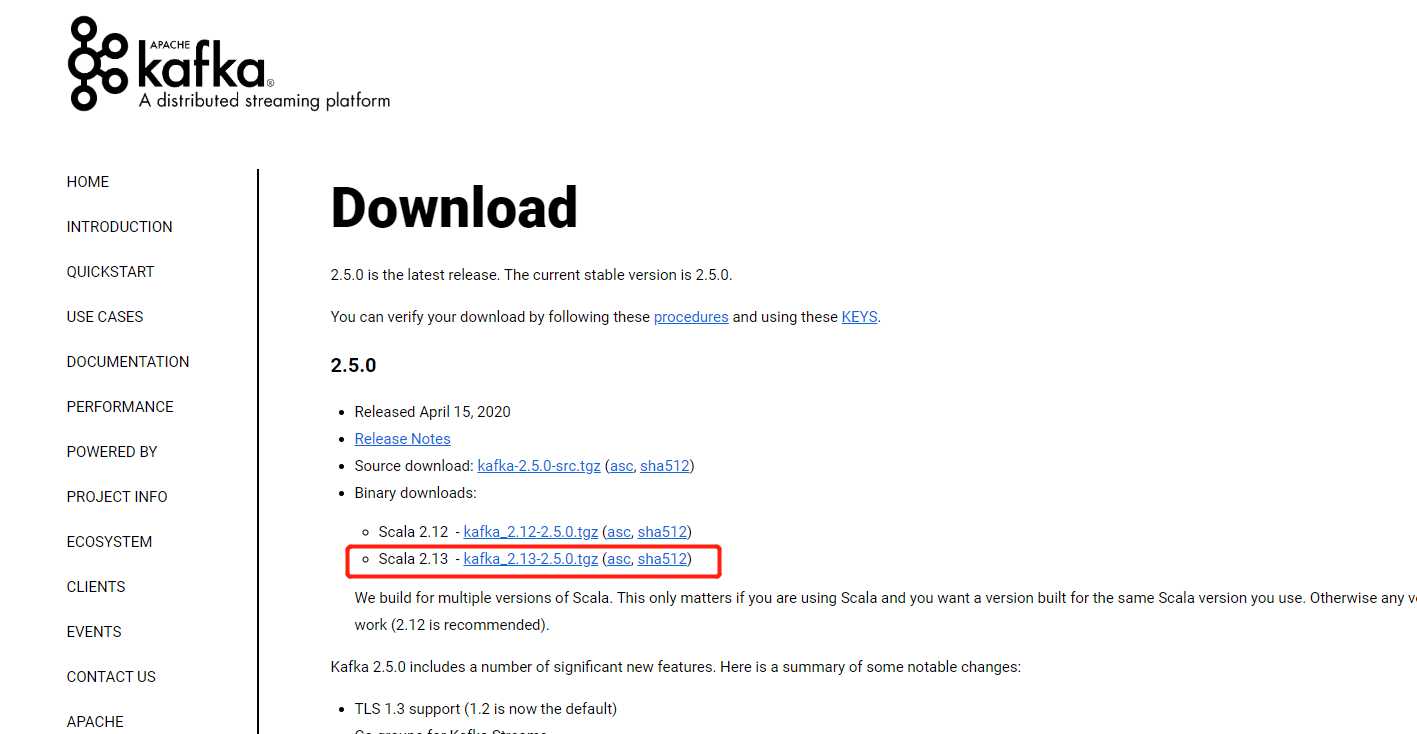
2.我这里通过SSH Secure Shell把下载好的kafka压缩包上传到linux服务器的/usr/local路径下,然后解压文件,命令如下
cd /usr/local
tar -zxvf kafka_2.13-2.5.0.tgz
ll
然后就可以看到我们解压后的kafka文件夹 kafka_2.13-2.5.0
注:单机版的kafka我们先修改下kafka的配置文件(/config/server.properties),broker.id=1,默认为0
3.启动zookeeper (-daemon 后台启动)
bin/zookeeper-server-start.sh -daemon config/zookeeper.properties
4.启动kafka
bin/kafka-server-start.sh -daemon config/server.properties
5.创建topic
bin/kafka-topics.sh --create --zookeeper localhost:2181 --replication-factor 1 --partitions 1 --topic zbk
6.获取topic列表
bin/kafka-topics.sh --list --zookeeper localhost:2181
7.启动生产者
bin/kafka-console-producer.sh --broker-list localhost:9092 --topic zbk

>提示我们发送消息

8.启动消费者(新打开一个shell窗口,--from-beginning 从头开始)
bin/kafka-console-consumer.sh --bootstrap-server localhost:9092 --topic zbk --from-beginning

9.这样我们在linux上安装的kafka就基本完成了,但是如果我们需要让kafka服务提供公网访问(本地开发环境也能访问),我们还需要修改下kafka的配置文件(/config/server.properties)。配置参数:advertised.listeners,设置本服务器的公网ip即可,这里的listeners参数是 配置本地访问的,我们不需要修改,而advertised.listeners是配置远程访问的,默认是注释的,我们需要修改为本机的公网ip。
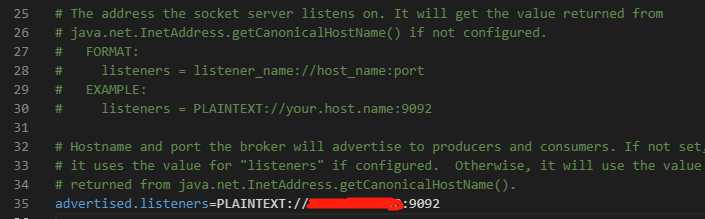
以上是关于kafka安装与使用的主要内容,如果未能解决你的问题,请参考以下文章